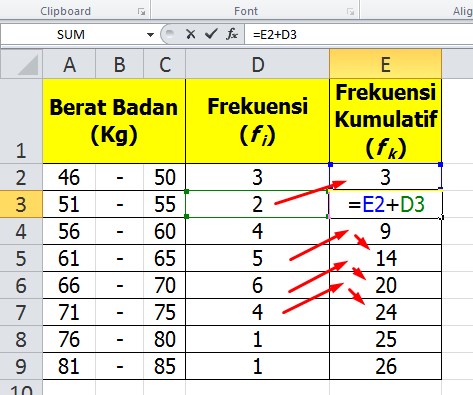Excel merupakan salah satu aplikasi yang sering digunakan dalam dunia kerja, terutama di bidang bisnis dan keuangan. Namun, banyak juga yang masih kesulitan dalam mengoperasikan aplikasi ini. Salah satu hal yang sering jadi kendala adalah menghitung dan menganalisis data. Nah, pada artikel kali ini, saya akan membahas beberapa rumus dan cara mudah untuk menghitung data di Excel.
Cara Mencari Median di Excel
Median adalah nilai tengah dari suatu data. Dalam Excel, kita bisa dengan mudah mencari median menggunakan rumus =MEDIAN(). Berikut ini langkah-langkahnya:
- Pertama, buatlah tabel data di Excel seperti di bawah ini:
- Setelah itu, masukkan rumus =MEDIAN() pada sel B6:
- Hasilnya akan muncul di bawah yaitu 8. Ini artinya, nilai median dari data di atas adalah 8.
Cara Menghitung Jumlah Huruf yang Sama di Excel
Kadang-kadang kita perlu menghitung jumlah huruf yang sama pada teks di Excel. Misalnya, pada kolom A terdapat beberapa nama yang memiliki karakter yang sama, dan kita ingin menghitung berapa banyak karakter tersebut muncul. Berikut ini adalah cara mudah untuk menghitung jumlah huruf yang sama di Excel:
- Buatlah tabel data seperti di bawah ini:
- Masukkan rumus =LEN(A2)-LEN(SUBSTITUTE(A2,”a”,””)) pada sel B2. Rumus tersebut akan menghitung jumlah huruf “a” yang terdapat pada cel A2.
- Copy rumus tersebut ke sel B3 hingga B7.
- Hasil akhirnya akan terlihat seperti ini:
FAQ
1. Apa itu Microsoft Excel?
Microsoft Excel adalah sebuah program aplikasi spreadsheet yang digunakan untuk mengolah data dan melakukan perhitungan matematika.
2. Bagaimana cara menghitung sel terisi di Excel?
Anda bisa menggunakan fungsi COUNTIF pada Excel. Fungsi tersebut akan menghitung jumlah sel yang sesuai dengan kriteria tertentu. Berikut ini adalah langkah-langkahnya:
- Pilih sel tempat Anda ingin menampilkan hasil perhitungan jumlah sel terisi.
- Masukkan rumus =COUNTIF(range,”<>“) pada sel tersebut. Range adalah rentang sel yang ingin Anda hitung, dan tanda “<>” menunjukkan sel yang tidak kosong.
Video Tutorial: Cara Menghitung Sel Terisi di Excel
Berikut ini adalah video tutorial yang menjelaskan cara menghitung sel terisi di Excel:
Demikianlah cara mudah untuk menghitung data di Excel. Dengan menguasai beberapa rumus dasar tersebut, Anda akan lebih efektif dan efisien dalam bekerja dengan spreadsheet. Namun, terkadang kita masih mengalami kesulitan dalam mengoperasikan Excel. Oleh karena itu, jangan ragu untuk belajar dan mencari informasi lebih lanjut tentang aplikasi ini.